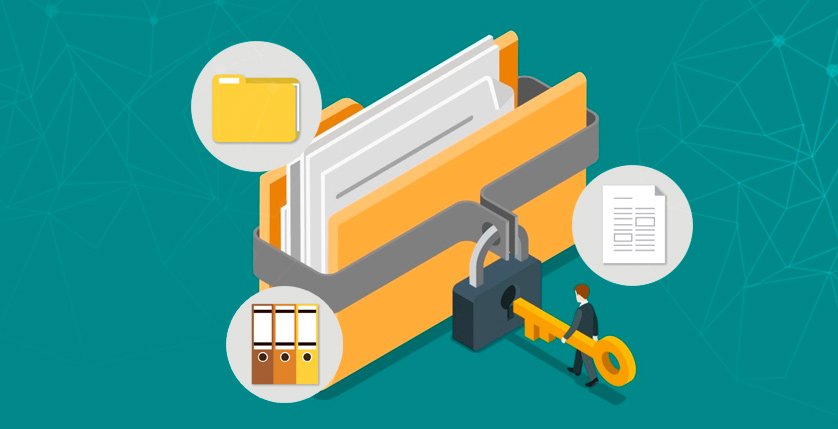
Більшість сучасних смартфонів дозволяють приховувати фотографії, щоб вони не відображалися в основній галереї. Це корисна функція для збереження приватних або конфіденційних зображень. Проте, якщо ви забули, де знаходяться ці фото, або хочете знайти їх після приховування, дотримуйтесь нашої інструкції. У цій статті ми розглянемо, як знайти приховані фото на пристроях Android та iPhone.
1. Як знайти приховані фото на iPhone
На iPhone є спеціальний альбом, де зберігаються приховані фото. Ось як знайти ці зображення:
Крок 1: Відкрийте додаток “Фотографії”
1. Відкрийте додаток “Фотографії” на вашому iPhone.
2. Перейдіть до вкладки “Альбоми” внизу екрана.
Крок 2: Знайдіть альбом “Приховані”
1. Прокрутіть сторінку альбомів донизу. Ви побачите розділ “Утиліти”, де зберігаються різні системні альбоми.
2. Знайдіть альбом “Приховані” і натисніть на нього. У цьому альбомі зберігаються всі приховані фото та відео.
Крок 3: Перегляд та відновлення прихованих фото
1. Перегляньте приховані зображення у цьому альбомі.
2. Якщо ви хочете знову зробити фото видимими в основній галереї, натисніть на фото, виберіть значок поділитися, а потім натисніть “Показати”. Після цього фото з’явиться у вашій основній галереї.
Примітка: У нових версіях iOS ви можете приховати сам альбом “Приховані”. Щоб відобразити цей альбом, перейдіть у “Налаштування” > “Фотографії” та увімкніть опцію “Показувати альбом “Приховані””.
2. Як знайти приховані фото на Android
Пристрої Android також мають можливість приховувати фото, хоча способи можуть відрізнятися залежно від версії Android та моделі телефону.
Спосіб 1: Використання вбудованої функції приховування
Деякі пристрої Android (наприклад, Samsung, Xiaomi) мають вбудовану функцію для приховування фото.
Крок 1: Відкрийте додаток “Галерея”
1. Відкрийте “Галерею” на вашому телефоні.
2. Перейдіть до “Альбомів” або “Колекцій”.
Крок 2: Перегляд прихованих фото
1. Перегляньте меню налаштувань у галереї. На пристроях Samsung це може бути опція “Безпечна папка” або “Приховані альбоми”.
2. Відкрийте прихований альбом або безпечну папку, де зберігаються заховані зображення.
Крок 3: Відновлення прихованих фото
1. Виберіть фото і перемістіть їх назад до видимих альбомів, щоб вони знову відображалися в основній галереї.
Спосіб 2: Використання файлового менеджера
Якщо ви приховали фото, змінивши їх розширення або перемістивши їх до прихованої папки, знайти їх можна за допомогою файлового менеджера.
Крок 1: Відкрийте файловий менеджер
1. Завантажте та встановіть додаток “Файловий менеджер” (якщо у вас його немає).
2. Відкрийте додаток і перейдіть до кореневої папки сховища.
Крок 2: Пошук прихованих папок
1. У налаштуваннях файлового менеджера увімкніть опцію “Показати приховані файли”.
2. Знайдіть папки, назви яких починаються з крапки (наприклад, .hidden або .nomedia). Вони можуть містити приховані фото.
Крок 3: Відновлення прихованих фото
1. Знайдіть файли зображень у прихованих папках і перемістіть їх до іншої папки або змініть розширення файлу назад на .jpg або .png, щоб вони знову відображалися в галереї.
3. Використання сторонніх додатків для приховування та відновлення фото
Існують також сторонні додатки, які дозволяють приховувати та відновлювати фото.
• Keepsafe: Популярний додаток для приховування фото і відео на Android та iPhone. Ви можете захистити свої зображення паролем або відбитком пальця.
• Vault: Додаток для приховування конфіденційних фото, відео та додатків на вашому телефоні.
Якщо ви використовуєте ці додатки, ви зможете знайти приховані фото, відкривши додаток і переглянувши його вміст.
Що робити, якщо не вдається знайти приховані фото на iPhone або Android
Навіть при виконанні всіх вищенаведених інструкцій, бувають випадки, коли приховані фото так і не вдається знайти. У такій ситуації варто звернути увагу на кілька додаткових моментів. По-перше, переконайтеся, що ви увійшли саме в той Apple ID або Google-акаунт, з яким було зроблено приховування — іноді користувачі випадково перемикаються між обліковками, і фото стають “недоступними”.
Також, якщо ви користувалися хмарними сервісами, як-от iCloud Photos чи Google Фото, спробуйте перевірити ці сервіси в браузері або в додатку — приховані зображення можуть відображатися лише там. У Google Фото, наприклад, є функція “Архів”, де можуть бути переміщені ваші фото — перевірте цей розділ окремо.
На Android особливо важливо перевірити, чи не активована опція “не показувати медіа з певних папок” у налаштуваннях галереї. Іноді це спричинено наявністю файлу .nomedia у папці — його потрібно видалити, щоб зображення знову стали доступними. Для цього використовуйте файловий менеджер з підтримкою показу прихованих файлів.
Якщо ж ви використовували сторонні додатки для шифрування або приховування, як Keepsafe або Vault, переконайтесь, що ви не видаляли сам додаток без резервного копіювання. У більшості таких програм видалення може призвести до втрати даних, якщо не була увімкнена синхронізація з хмарою.
Нарешті, якщо ви все ж не можете знайти приховані фото, спробуйте скористатися додатками для відновлення даних або зверніться до фахівців з відновлення інформації. Хоча ймовірність повного відновлення не завжди висока, це може стати останнім шансом повернути важливі зображення.







